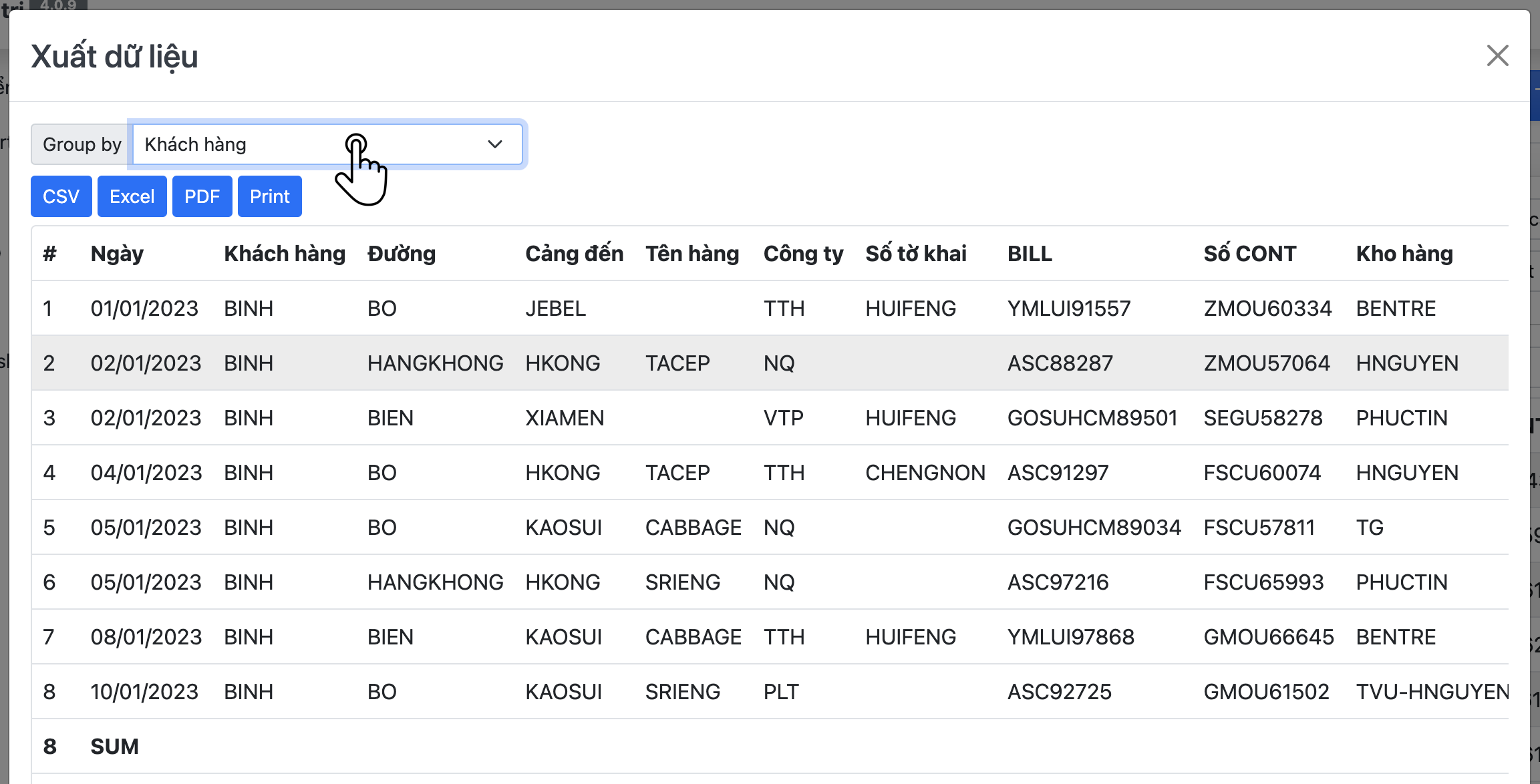03. Dữ liệu tổng hợp
- Để xem dữ liệu tổng hợp, chọn menu
Kế toán->Tổng hợp - Bảng dữ liệu hỗ trợ xem nhanh dữ liệu gom của hàm. Trỏ chuột vào trường dữ liệu hàm, một hộp đen sẽ hiện lên tương ứng với các dữ liệu chi tiết của hàm
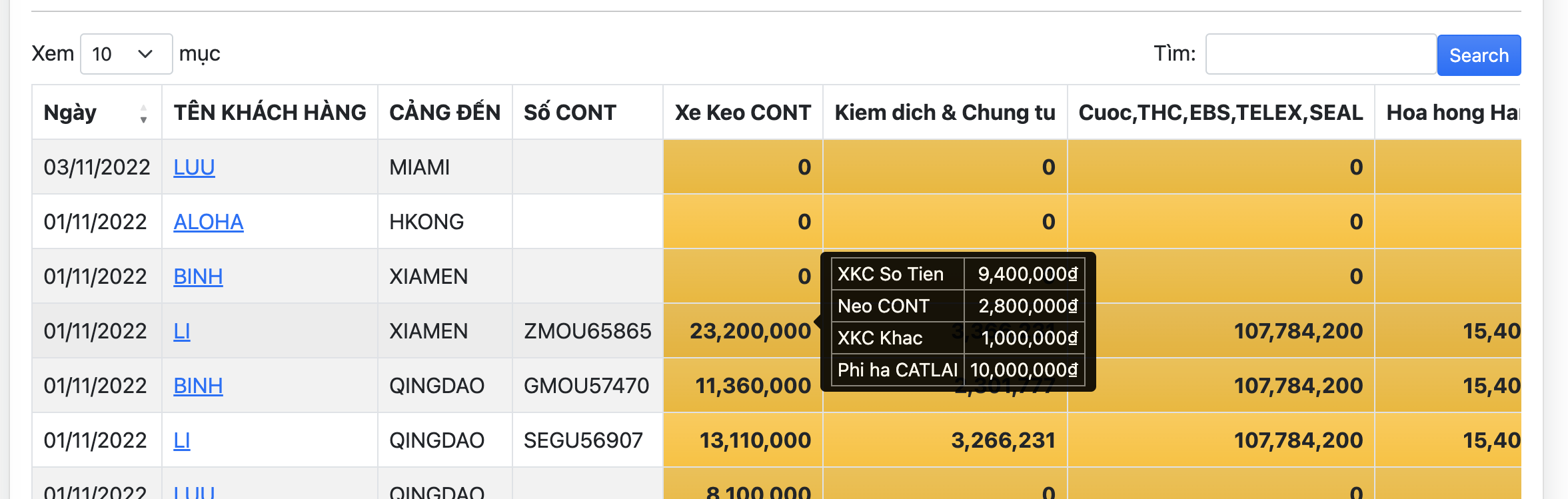
- Từ giao diện bảng dữ liệu, nhấn vào cột thứ 1 của dòng dữ liệu muốn xem
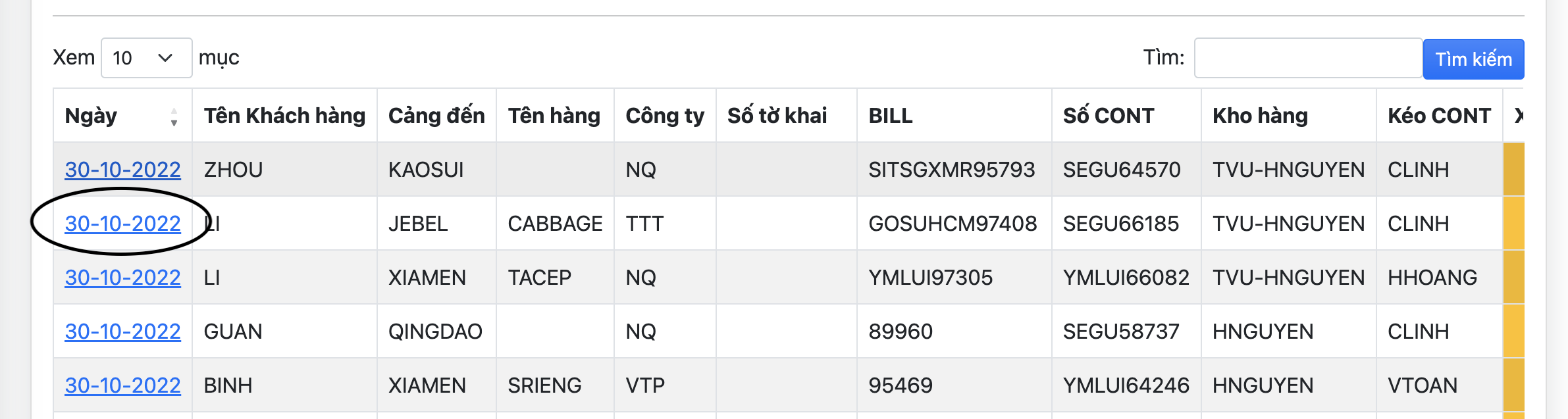
- Một popup sẽ hiện ra chi tiết của dữ liệu.
- Phía dưới là ghi chú, tags và nhật ký thay đổi dữ liệu
Phân quyền: Thêm & Chỉnh sửa (99)
- Trỏ vào trường dữ liệu cần thay đổi -> Cập nhật -> Trỏ ra ngoài ô nhập liệu để lưu lại thay đổi
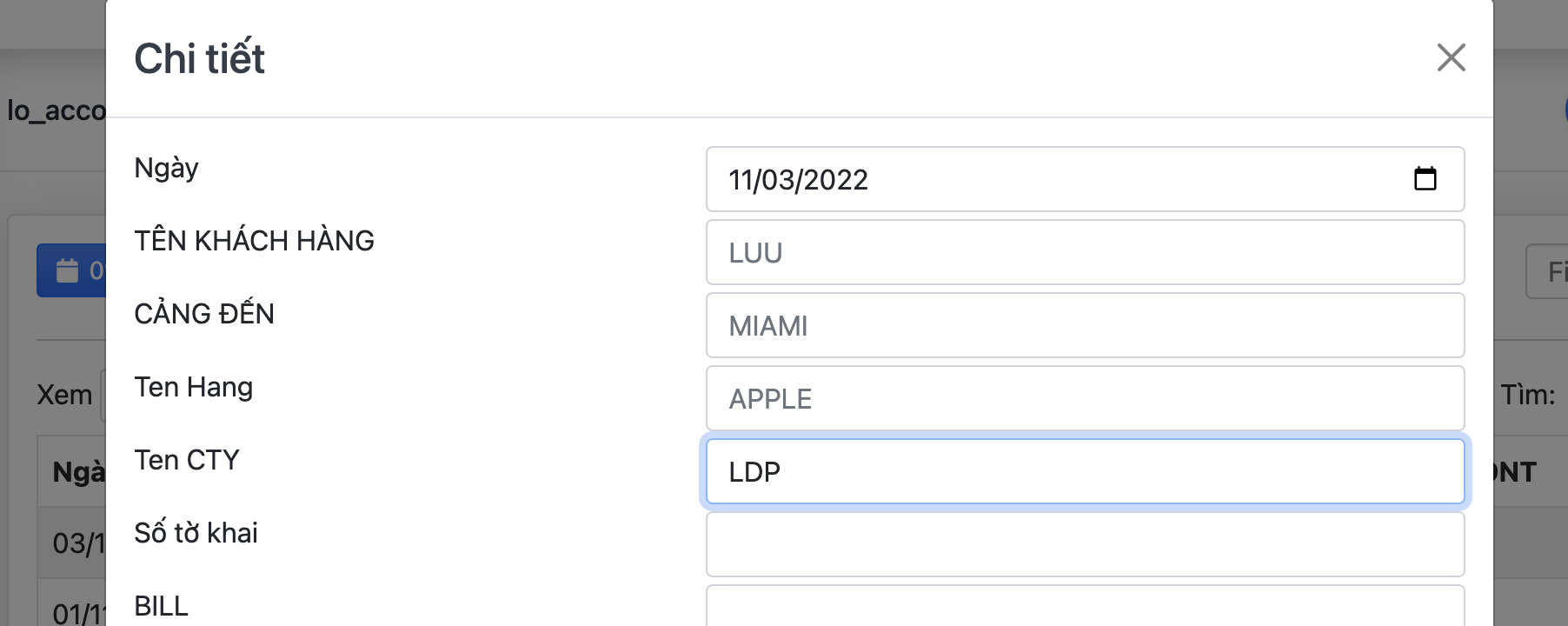
- Để cập nhật ghi chú, tags -> Cuộn xuống phía dưới của các cột dữ liệu
Phân quyền: Xoá & Quyền đặc biệt (999)
- Cuộn xuống cuối cùng của popup chi tiết, nhấn
Xoávà xác nhận để xoá dữ liệu
- Từ giao diện bảng, ở góc trên bên trái, chọn nút lọc thời gian
- Giao diện đổ xuống danh sách các mốc thời gian để chọn
- Hoặc di chuyển phần lịch để chọn mốc thời gian riêng
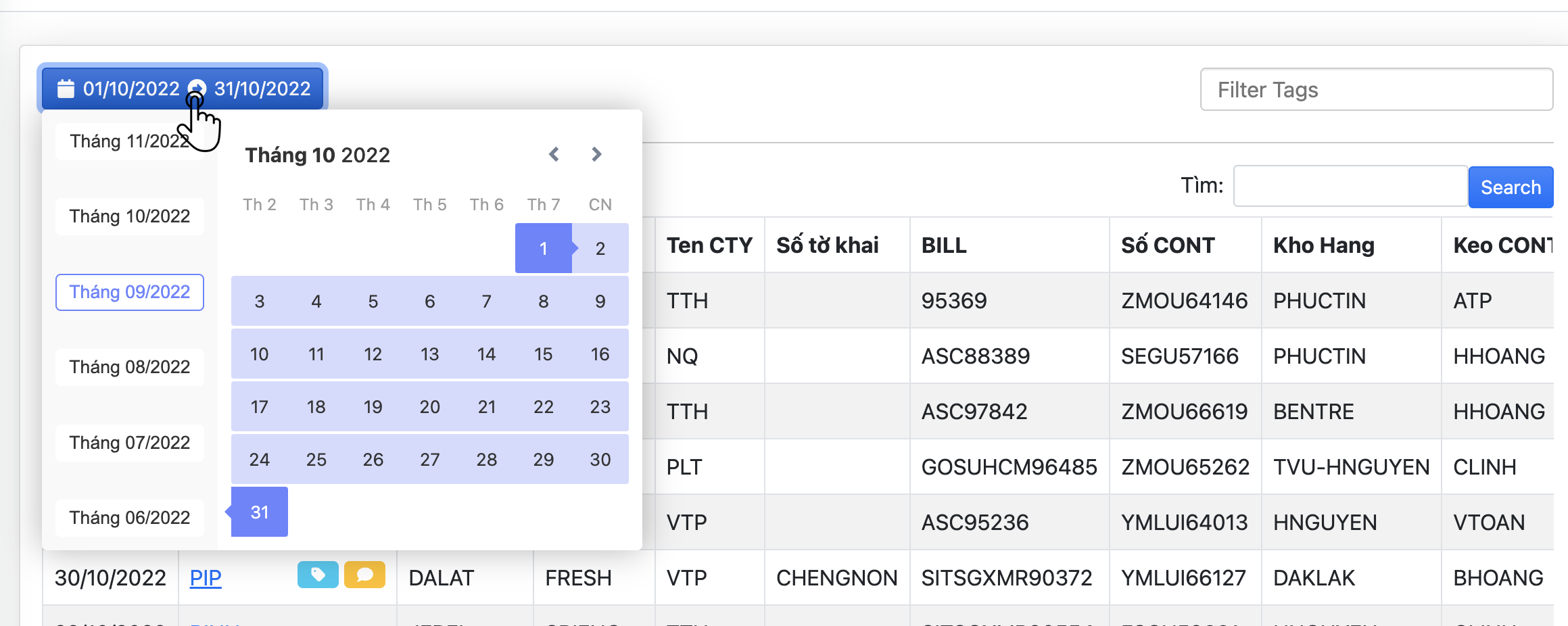
- Mặc định khi tải trang dữ liệu, số dòng hiển thị là 10
- Dùng chức năng phân trang ở góc dưới bên phải để chọn các trang tiếp theo
- Để xem nhiều hơn số dòng hiển thị 10, ở góc trên bên trái từ giao diện bảng -> Chọn
Xem ... số mụccần hiển thị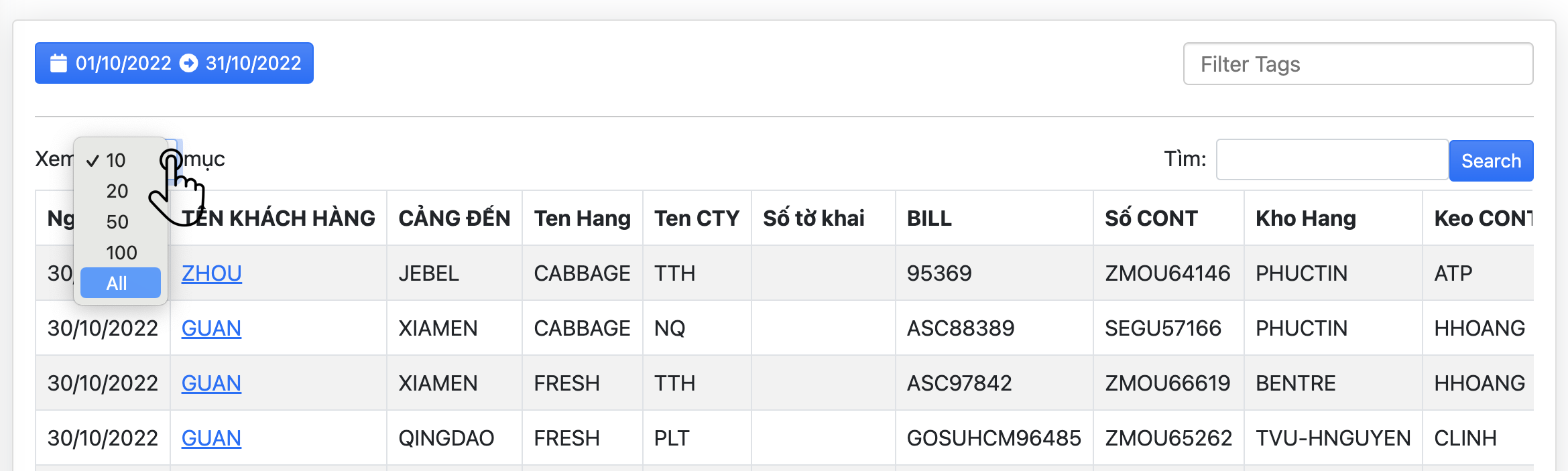
- Để tìm kiếm dữ liệu, nhập từ khoá gần đúng hoặc từ khoá chính xác vào ô tìm
- Nhấn nút
Tìm kiếm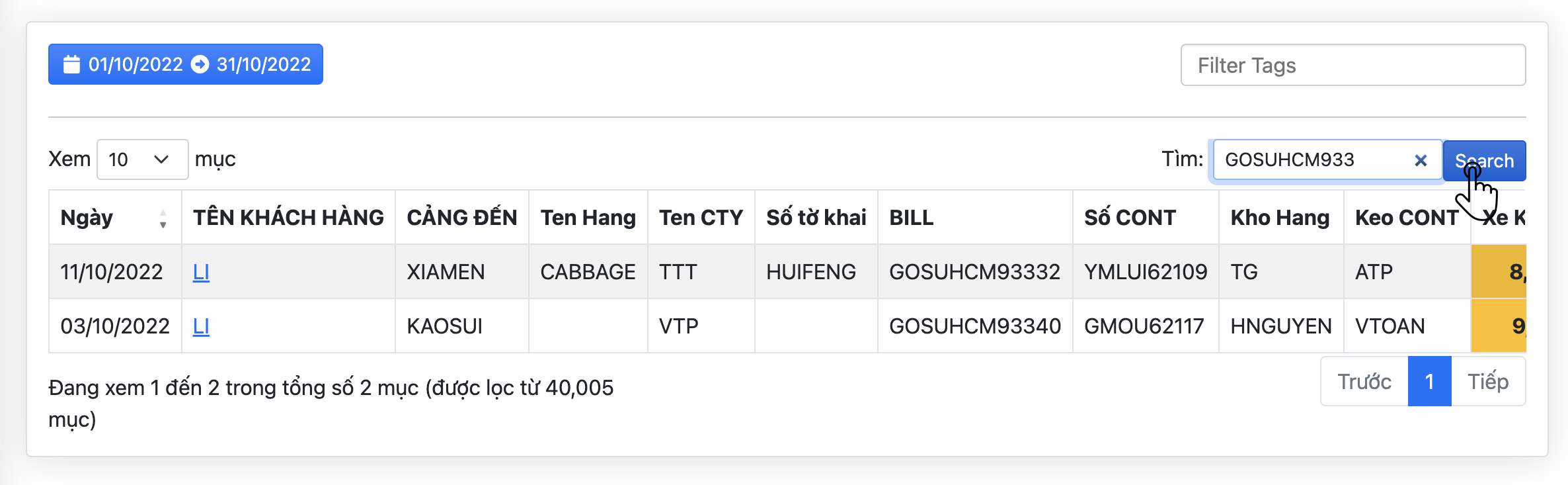
- Chức năng chỉ thực hiện tìm kiếm các cột dữ liệu dạng
text - Từ khoá càng chính xác, khả năng tìm kiếm và tốc độ xử lý tốt hơn
- Chức năng chỉ thực hiện tìm kiếm các cột dữ liệu dạng
- Để lọc dữ liệu tổng hợp nhiều yếu tố, người dùng nên chọn cách lọc theo hệ thống tags
- Tại ô
Filter tags, nhập các tag cần lọc
Với mỗi tài khoản được phân quyền, người dùng có thể cá nhân hoá giao diện các cột hiển thị
- Ở trên bên trái (cạnh nút chọn khoảng ngày), chọn icon [
] -> Danh sách các cột hiển thị được mở ra
- Tick chọn hoặc bỏ chọn cột muốn hiển thị
- Chọn số cột muốn cố định ở phía trái qua lựa chọn
Cố định trái - Chọn số cột muốn cố định ở bên phải qua lựa chọn
Cố định phải - Nhấn
Áp dụngđể thực thi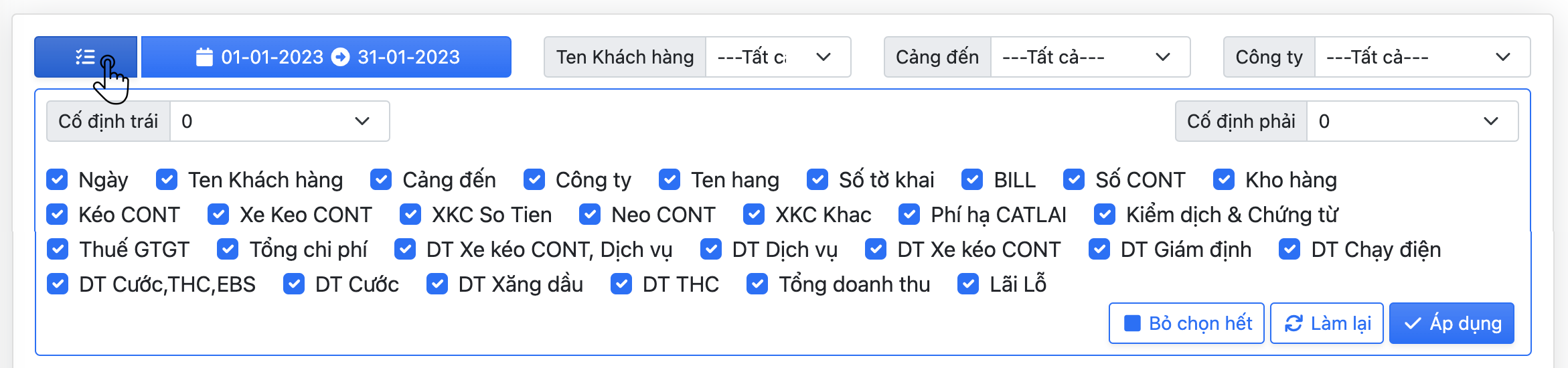
- Để trở lại giao diện hiển thị mặc định, nhấn
Làm lại
Phân quyền: Xoá & Quyền đặc biệt (999)
-
Chọn menu cần thực hiện (VD:
Kế toán->Tổng hợp) -
Lọc chuỗi ngày cần xuất dữ liệu
-
Lọc các cột muốn xuất dữ liệu (chọn icon [
] -> chọn cột -> nhấn
Áp dụng) -
Ở góc trên bên phải, chọn icon [
] ->
Xuất dữ liệu -
Một popup sẽ hiện ra với bảng dữ liệu xem trước
-
Nhấn các lựa chọn để lấy dữ liệu:
CSV,Excel,PDF,Print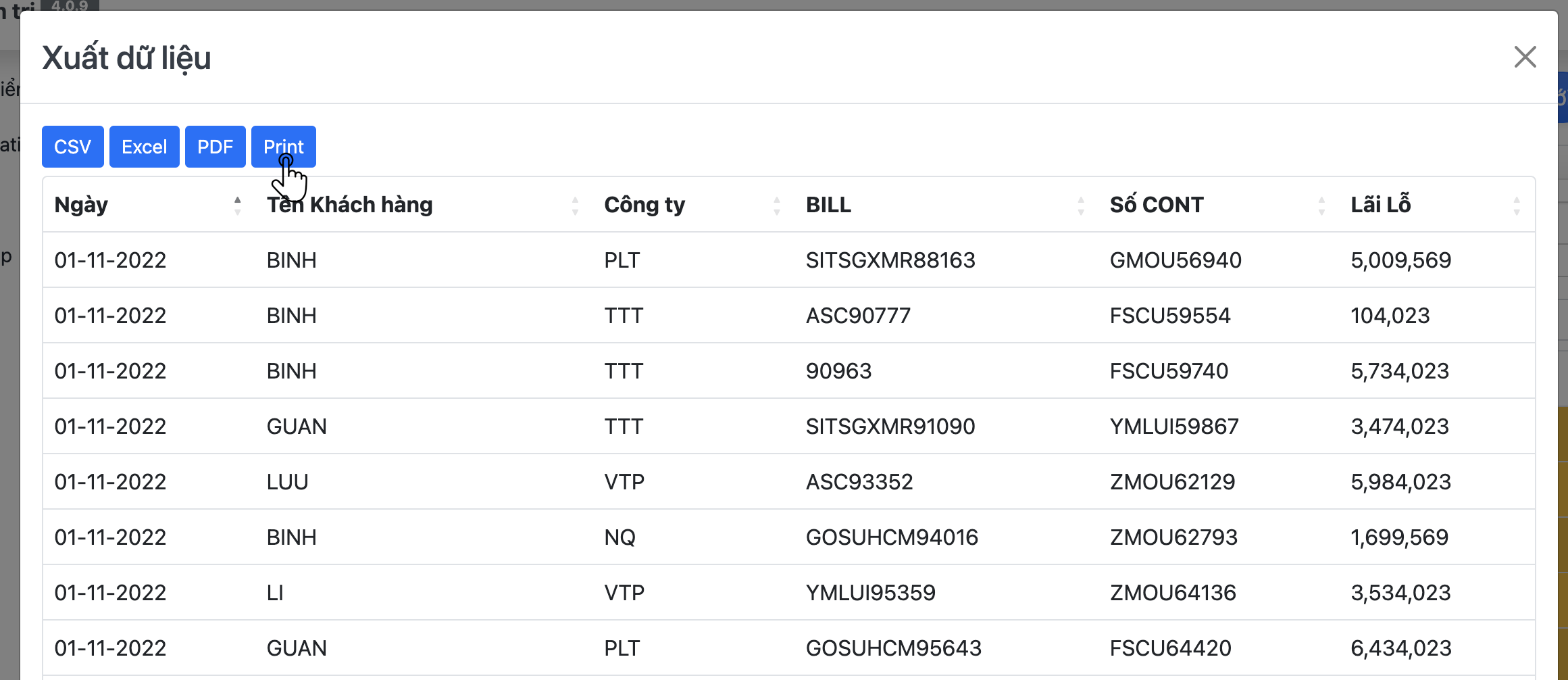
-
Người dùng có thể tổng hợp báo cáo theo nhóm với các cột được định dạng
select